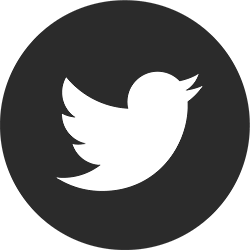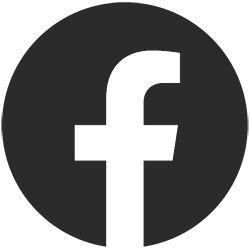最近はweb上で企業に履歴書を送ることも増えてきました。web履歴書を送るときに悩ましいのが写真の添付でしょう。どうやって撮影したら良いのか、また添付の仕方も分かりにくいと思っている方も多いのではないでしょうか。
web履歴書の写真について、撮影方法や添付方法、またメールで送る際の例文もご紹介します。
| おすすめ転職サイトはこちら | 公式 |
|---|---|
| DYM就職
・学歴や経歴に不安があっても大丈夫! ・経験豊富なキャリアアドバイザーが内定まで徹底サポート! ・無料で応募書類の添削から面接対策まで対応! |
|
| リクルートエージェント ・転職支援実績NO1! ・リクナビNEXT |
|
・転職者満足度NO1! ・優良大手企業もズラリ!! |
|
・精度の高い市場価値診断! ・専用アプリでスマートに就活を! |
もくじ
メールで履歴書を送るときに写真は必要?
パソコンで履歴書を作成する場合、次のような手段で作成する人が多いでしょう。
|
企業がフォーマットを指定する場合もあるので、まずは確認しましょう。
そもそもメールで履歴書を送る場合、写真は添付した方が良いのでしょうか。基本的に、写真を添付するかしないかは企業側の指示に従ってください。写真について特に指示がない場合は、添付するようにしましょう。
ただし、手書きの履歴書をスキャンする場合は、写真を貼った上で行うのはやめましょう。画質が荒く、鮮明に写らない可能性があります。履歴書のみをスキャンして添付しましょう。
Web履歴書の写真撮影の方法は4つ
web履歴書用の写真を撮影する方法は、以下の4つです。
|
最近では、写真館で写真をデータ化してくれるサービスもあります。データのクオリティが高いのでおすすめですが、会社や店舗によって取り扱いが異なりますので、確認してから出かけましょう。
また、スキャンについてはコンビニで取り扱っているところもあるので確認してみましょう。
web履歴書に写真を添付する方法
それでは、実際に履歴書に写真を添付する方法と注意点をご紹介します。
写真の添付方法
web履歴書に写真を添付する手順をご紹介します。
|
ほかにも、コピー&ペーストの機能を使い、履歴書データの写真欄に写真データを貼る方法もあります。
ファイル名の付け方と形式
作成した履歴書データのファイル名については、あまり気にしていないという人もいるかもしれません。転職Hacksの「履歴書をメールで送るときのマナー」では、履歴書データのファイル名を「自分の名前+日付」にするようすすめています。たとえば「履歴書(山田太郎)20200131」のようにすると良いでしょう。
企業側は多くの履歴書を扱っています。企業が管理しやすいようなファイル名を付けておくと親切でしょう。
ファイル形式は「PDF」か「ワード」が良いでしょう。「PDF」なら第三者から内容を変更または削除されたり、OSによって違いが出るという心配もありません。web履歴書はもちろん、手書きの履歴書をスキャンした場合も「PDF」に変換しましょう。
web履歴書をメールに添付する際の注意点と例文
次に、履歴書をメールに添付する際の注意点と例文をご紹介します。
メールを送る際の件名には、必ず求人への応募であることを明記し、自分の名前を入れましょう。企業の採用担当者は毎日たくさんのメールを受信しているので、きちんと開封して内容を見てもらうためにも「〇〇職への応募」や「履歴書添付」といった内容を明記しましょう。
それでは詳しく見ていきましょう。